IPhoneのモバイルデータ統計を自動的にリセットする方法

iPhoneのモバイルデータ統計を自動的にリセットする方法について詳しく解説します。ショートカットを利用して手間を省きましょう。
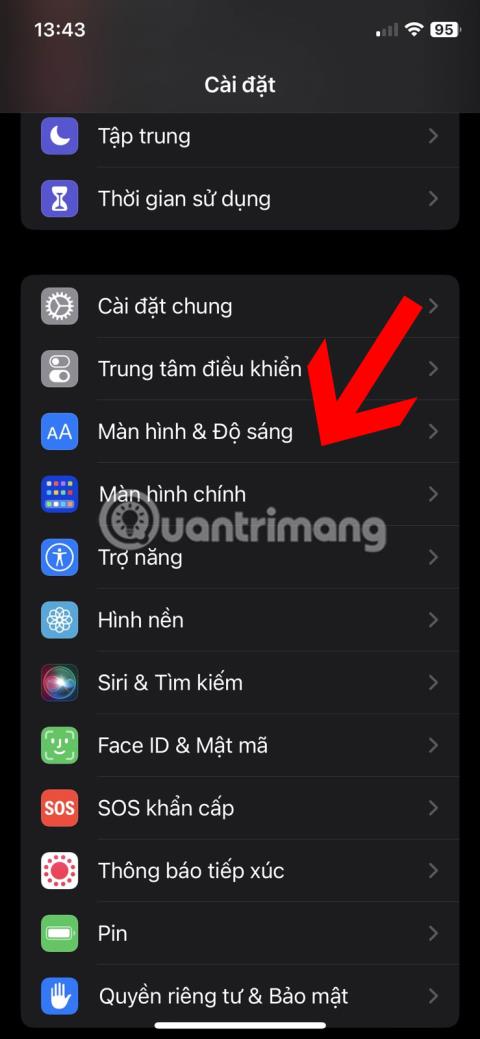
iPhone のキーボードはサイズが小さいため、スムーズに入力できませんか? iOS デバイスのキーボードが誤ってデフォルトのサイズより小さくなってしまい、デフォルトのサイズに戻す方法がわかりませんか?このガイドでは、iPhone および iPad のキーボードを大きくするいくつかの方法を説明します。
1. 画面ズームオプションを使用します。
Apple は、iPhone または iPad のキーボードのサイズを増やす別の方法を提供していません。画面ズーム設定などの回避策に頼る必要があります。
「表示ズーム」オプションは、キーボードを含む、iPhone または iPad に表示されるすべてのインターフェイス要素のサイズを拡大する便利な表示スケーリング機能です。これは、iPhone のキーボードを大きくする最も簡単な方法の 1 つです。 iPhone または iPad で画面ズームをオンにするには、次の手順に従います。
1.設定アプリを開きます。
2. [ディスプレイと明るさ]に移動します。
3. 少し下にスクロールして、「画面ズーム」をタップします。
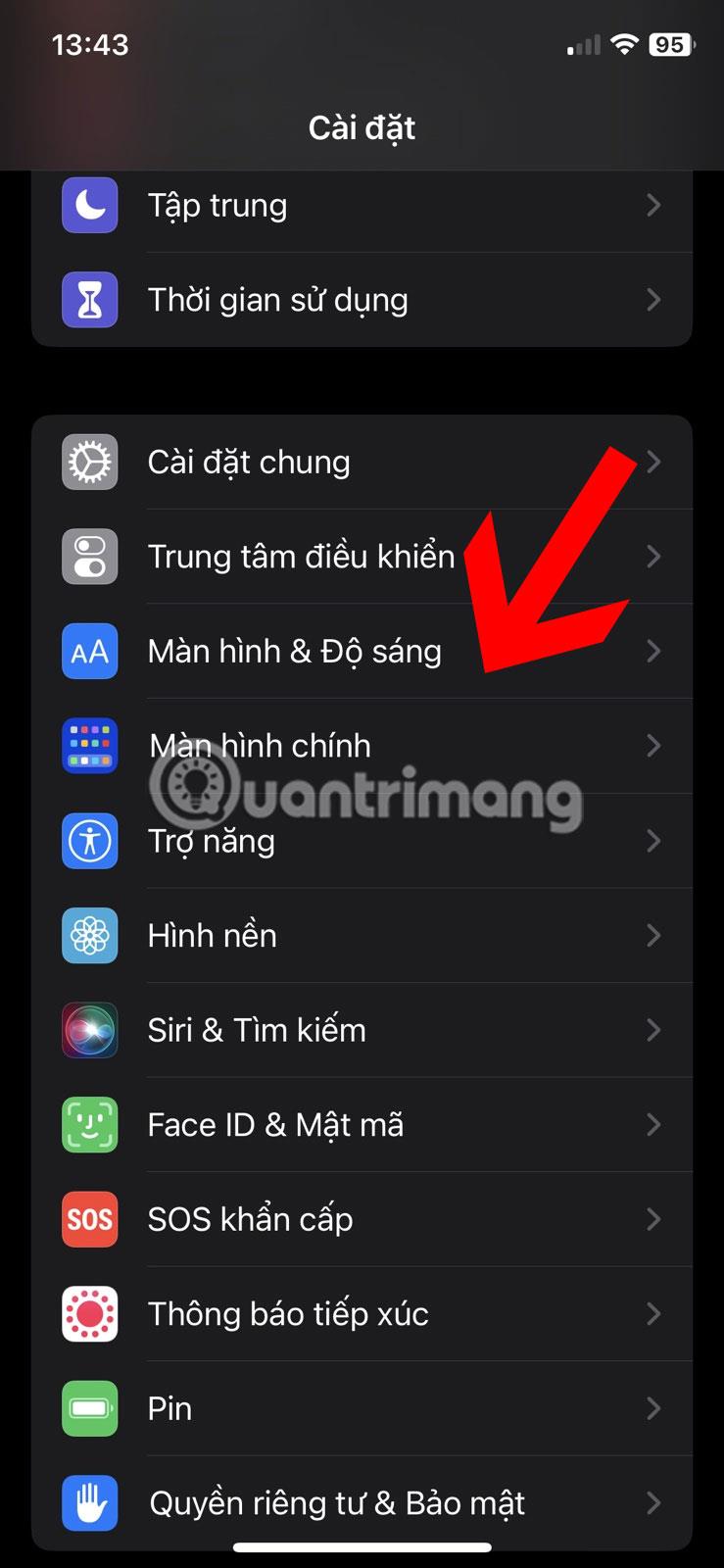
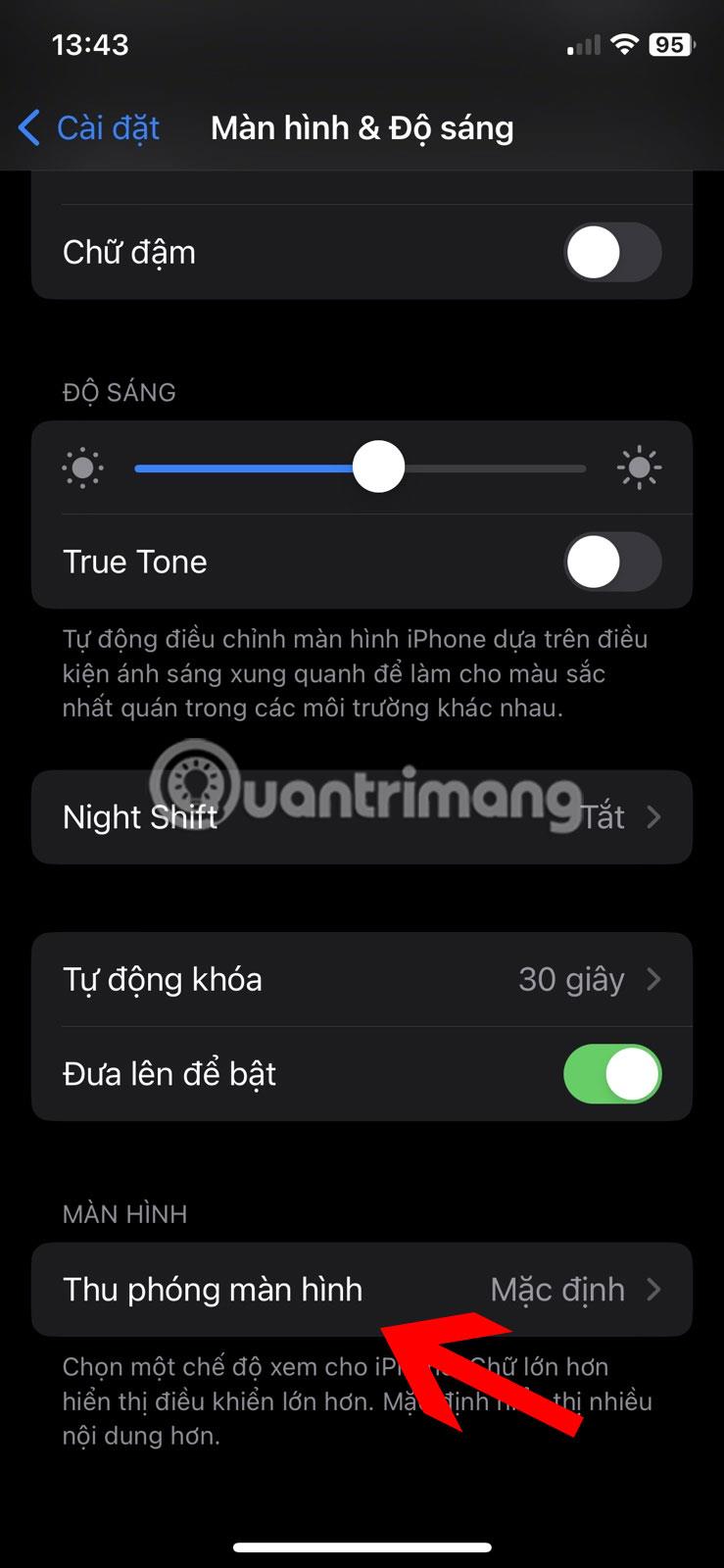
4. [大きなテキスト]を選択します。逆に iPad では、「デフォルト」を選択します。
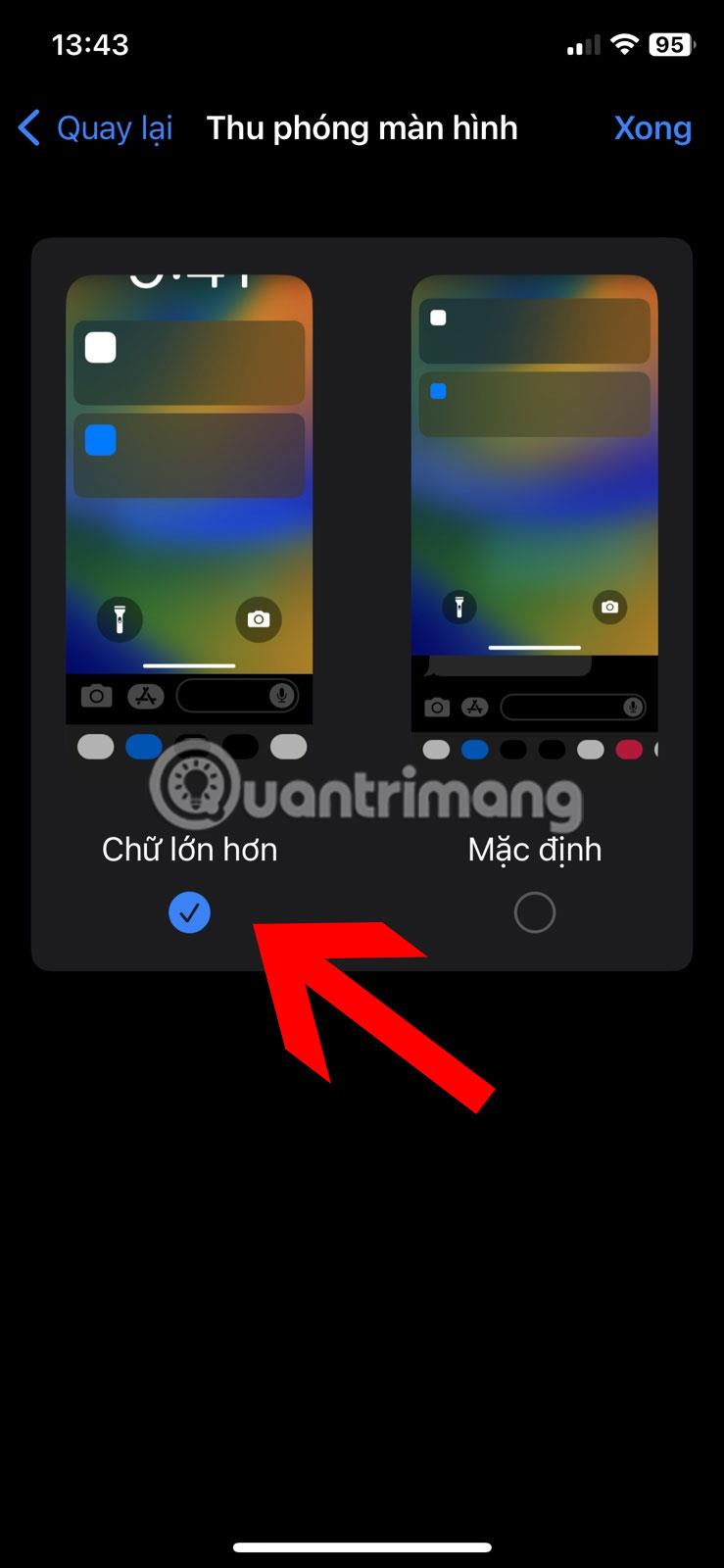
iPhoneの画面を拡大する
5.上部の「完了」をタップします。確認メッセージが表示されます。[ズームを使用]をタップします。 iPhone が再起動し、インターフェイスが大幅に拡大されます。
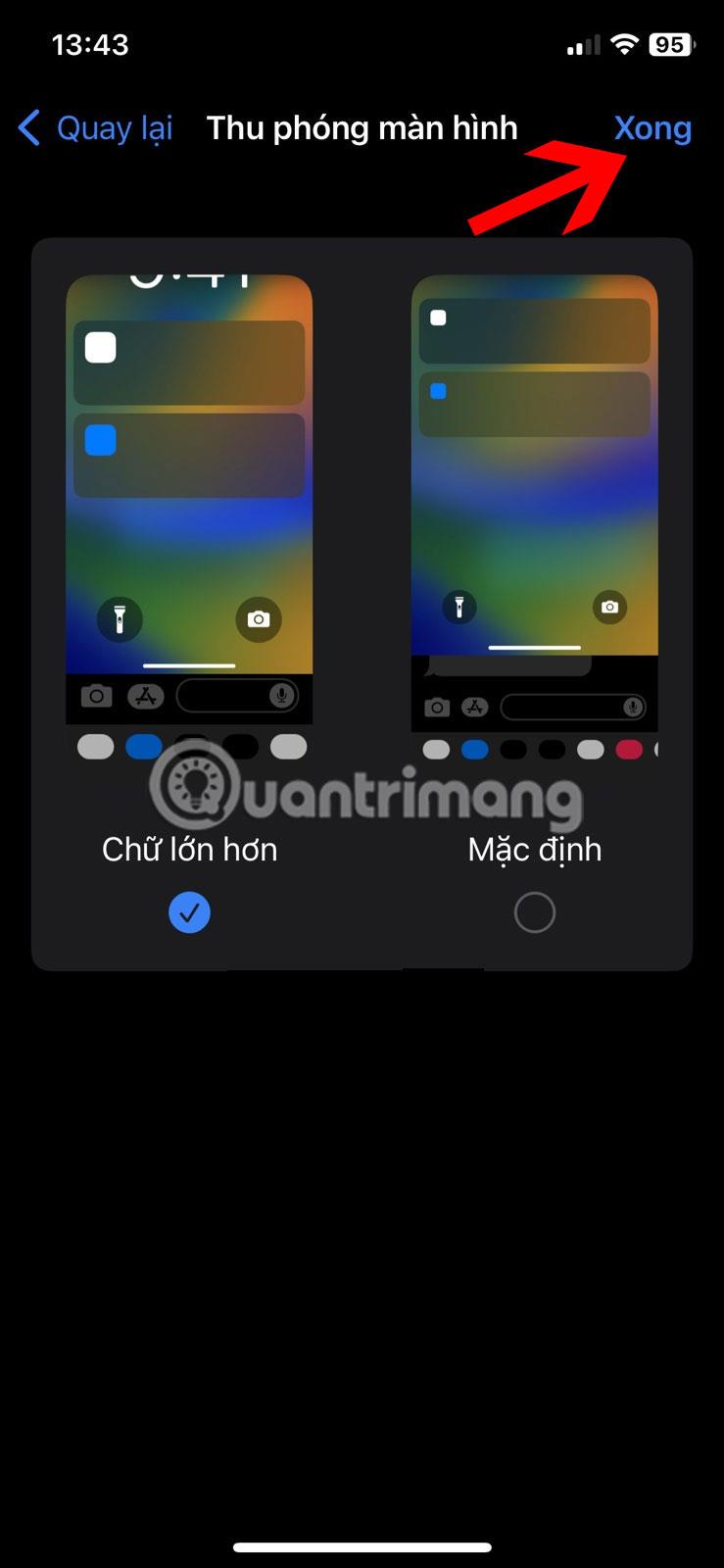
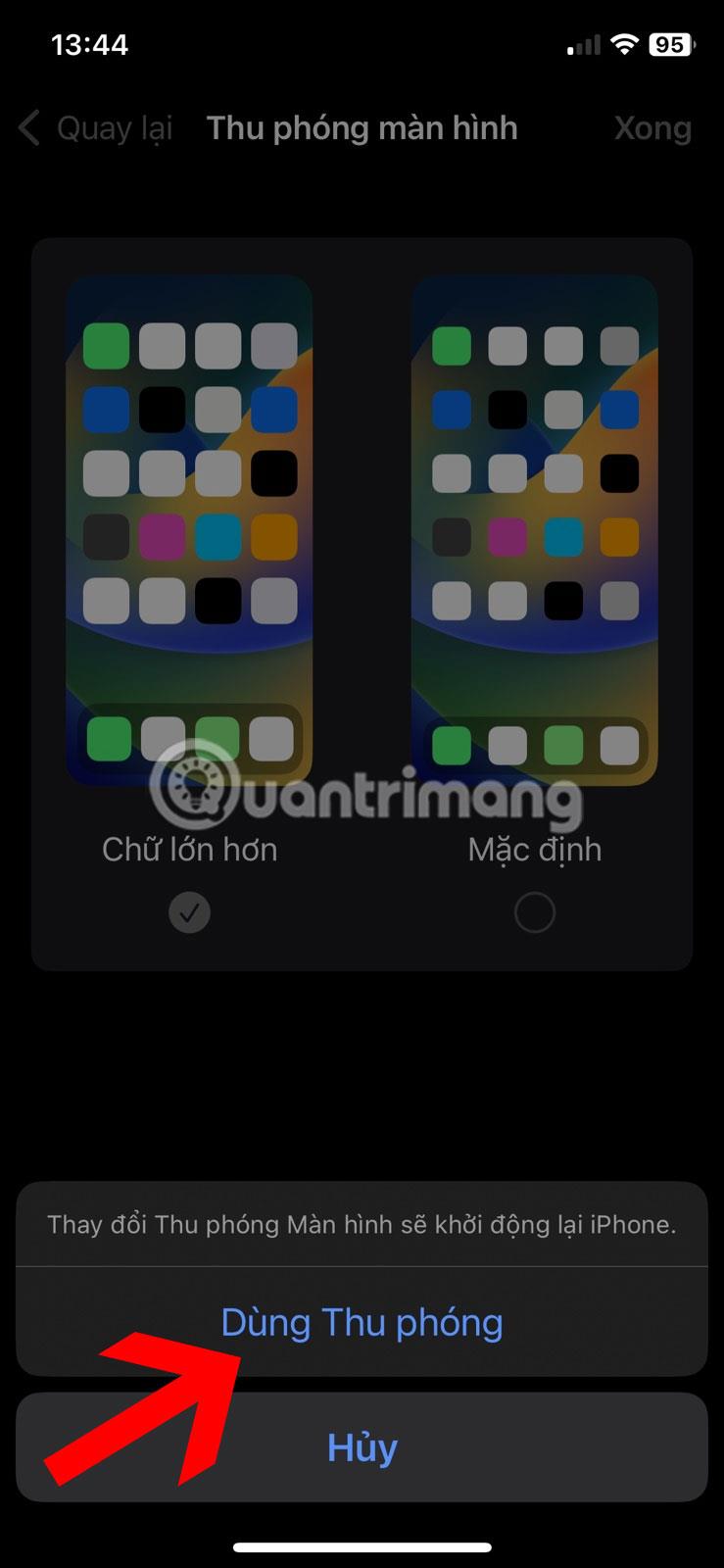
ヒント: 通常に戻すには、手順 3 で[デフォルト]を選択します。iPad では、 [スペースを増やす]を選択します。
2. ランドスケープモードに切り替える
キーボードを大きくするもう 1 つの簡単な方法は、横向きに切り替えることです。まず iPhone または iPad の垂直画面ロックをオフにし、入力中にデバイスを回転させて、より大きなキーボードを表示します。以下の手順に従います。
1. iPhone または iPad で、画面の右上隅から 1 本の指で下にスワイプして、コントロール センターをアクティブにします。
2.縦画面ロックボタンが赤色の場合、iPhone は自動的に回転しません。オフにするには、このボタンをクリックします。
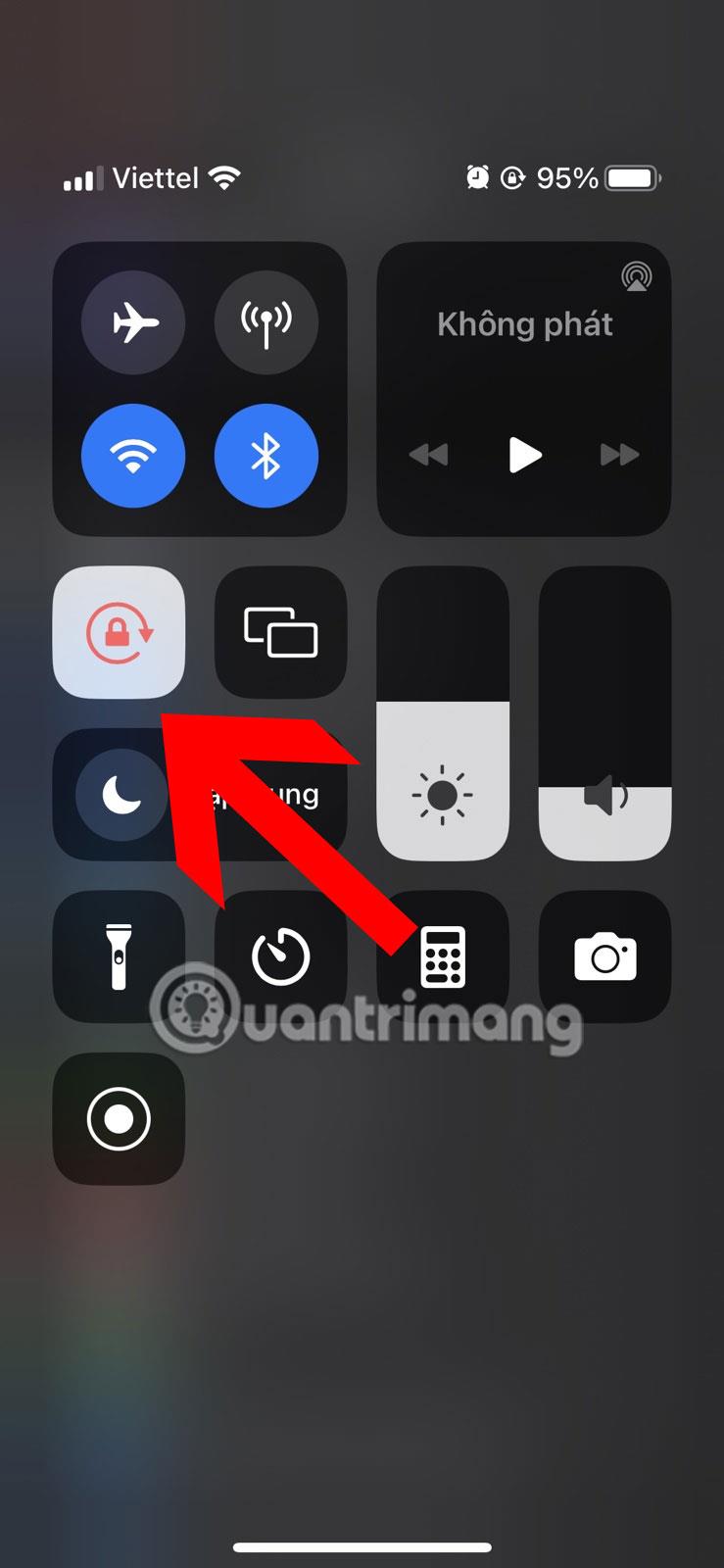
iPhoneの縦画面ロックをオフにする
3. 入力するアプリを開き、iPhone を横向きに回転すると、より大きなキーボードで入力できるようになります。
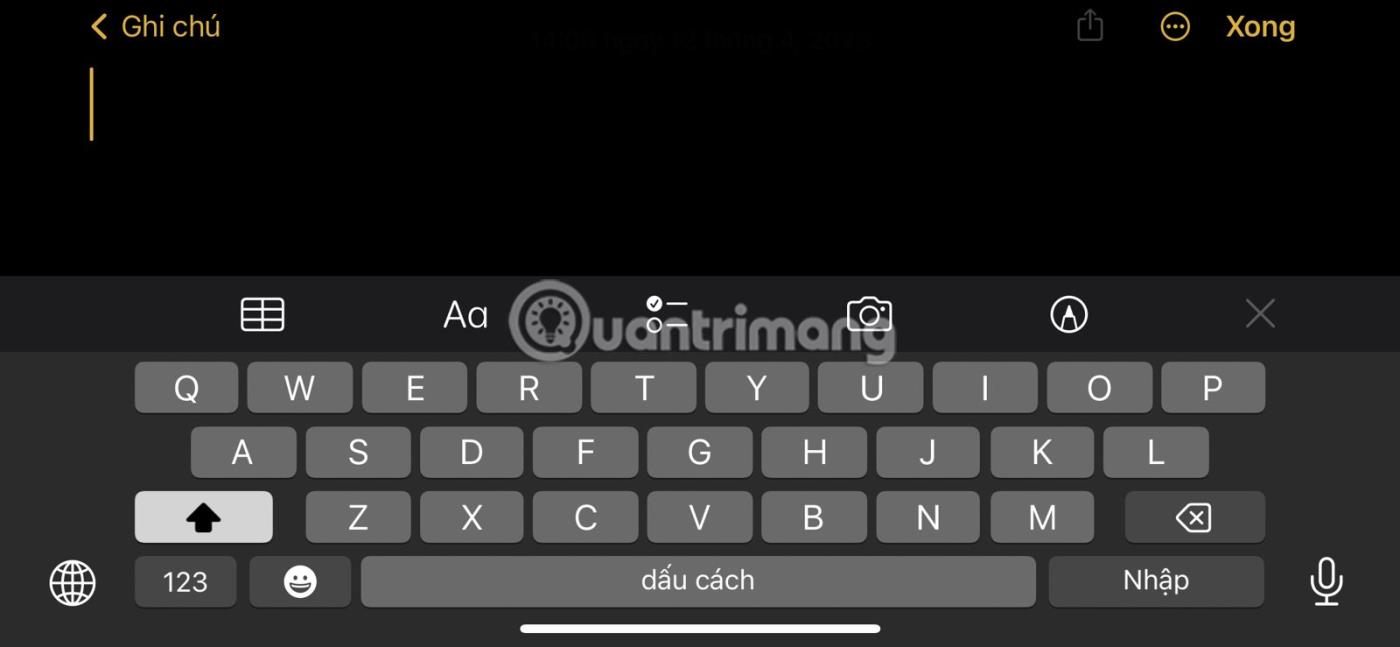
iPhoneの横型キーボード
3. サードパーティのアプリケーションを使用する
iPhone や iPad のデフォルトのキーボード アプリや、Gboardなどの一部の人気のあるキーボードアプリではキーボード サイズを変更できませんが、問題を解決できるサードパーティのキーボード アプリがまだいくつかあります。 。
無料アプリ Fleksy を使用すると、キーボードを拡大できます。 Fleksy を使用して iPhone または iPad のキーボードを大きくするには、次の手順に従います。
1. iPhone または iPad にFleksy アプリをダウンロードします。
2. Fleksy アプリを開き、画面上の指示に従ってキーボードを iPhone に追加します。
3. Fleksy キーボードが期待どおりに動作しない場合は、設定アプリ を開き、Fleksy > キーボードを開きます。
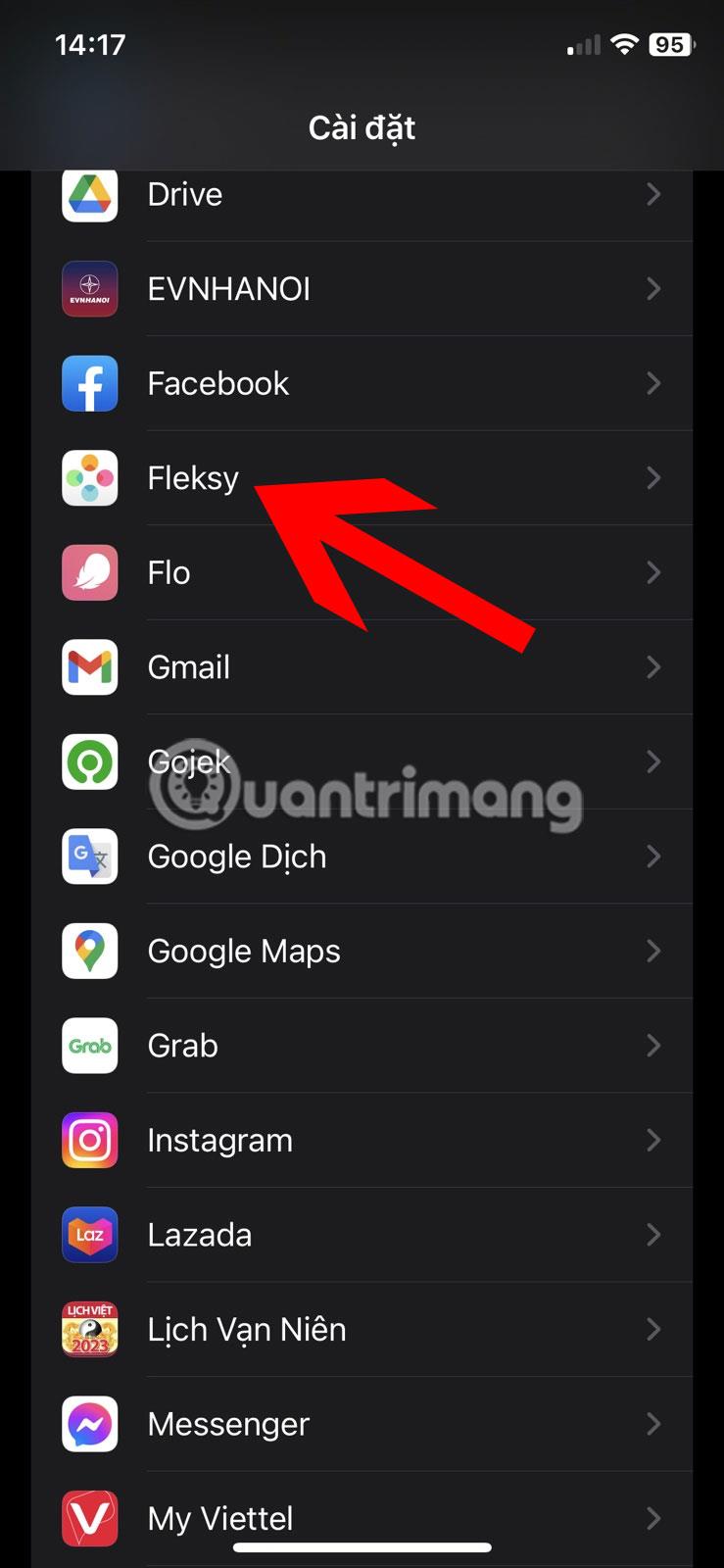
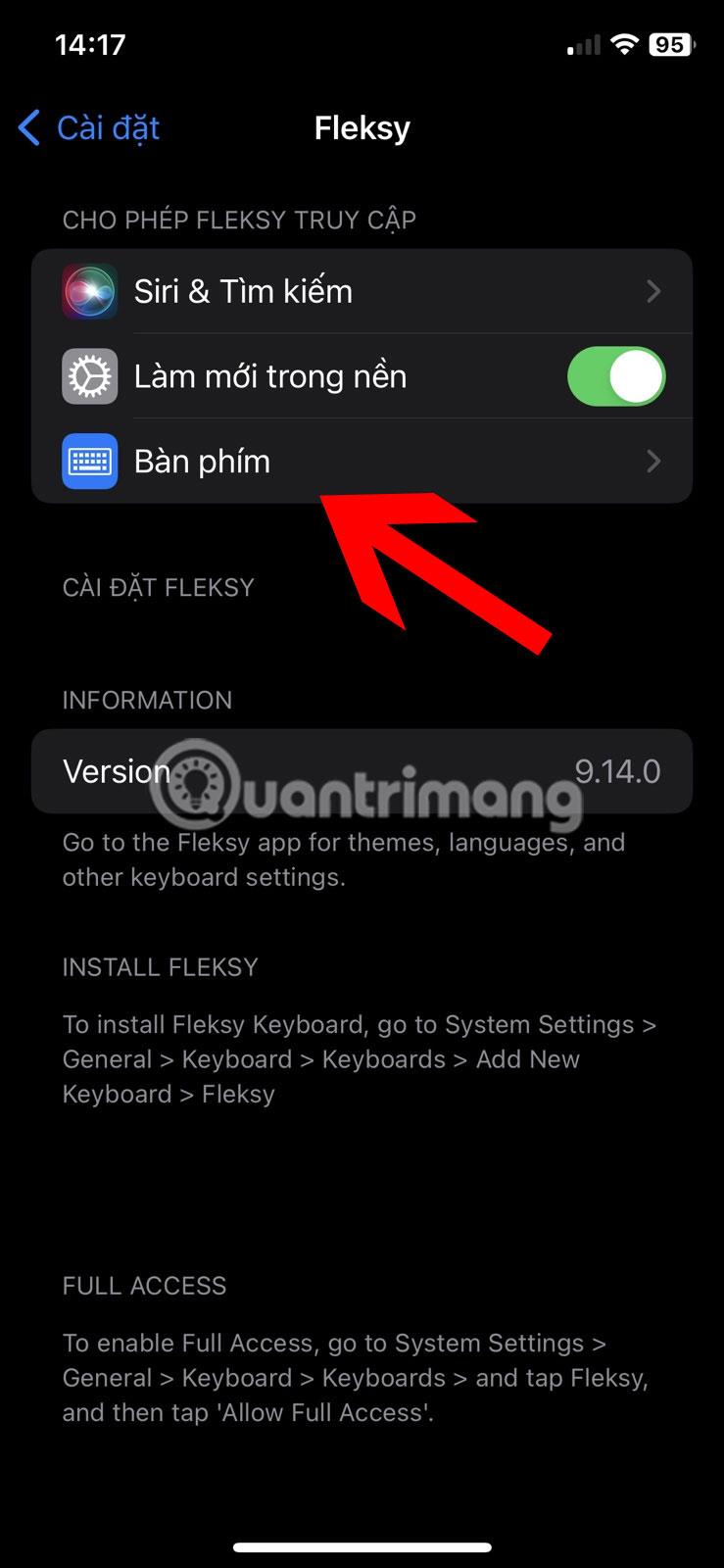
4. [Fleksy]と[フルアクセスを許可]の横にあるトグルをオンにします。
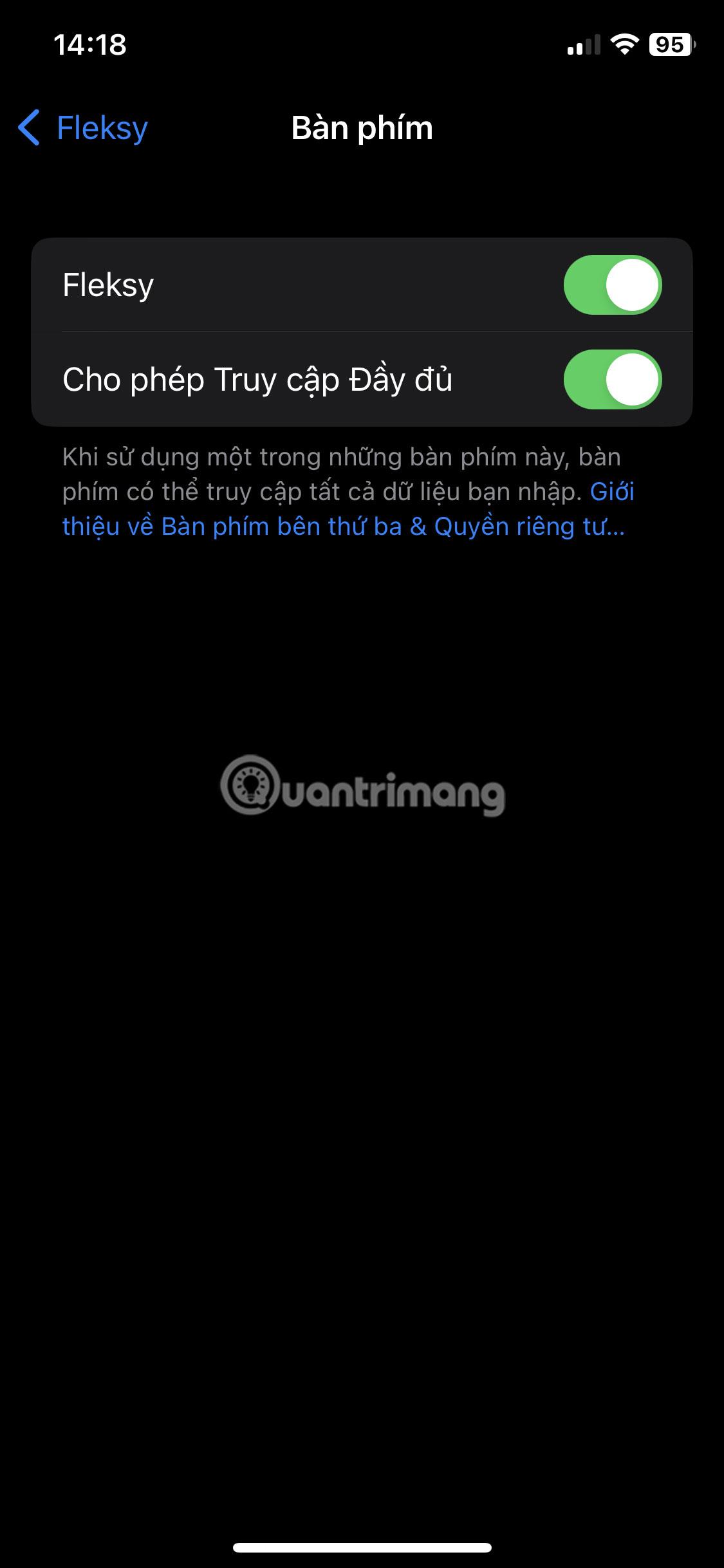
Fleksy のフルアクセスを許可する
5. Fleksy キーボードが表示されない場合は、[設定] > [一般] > [キーボード] > [キーボード]に移動します。「新しいキーボードを追加」をタップします。下にスクロールして、「サードパーティ製キーボード」の下にリストされている「Fleksy」を選択します。
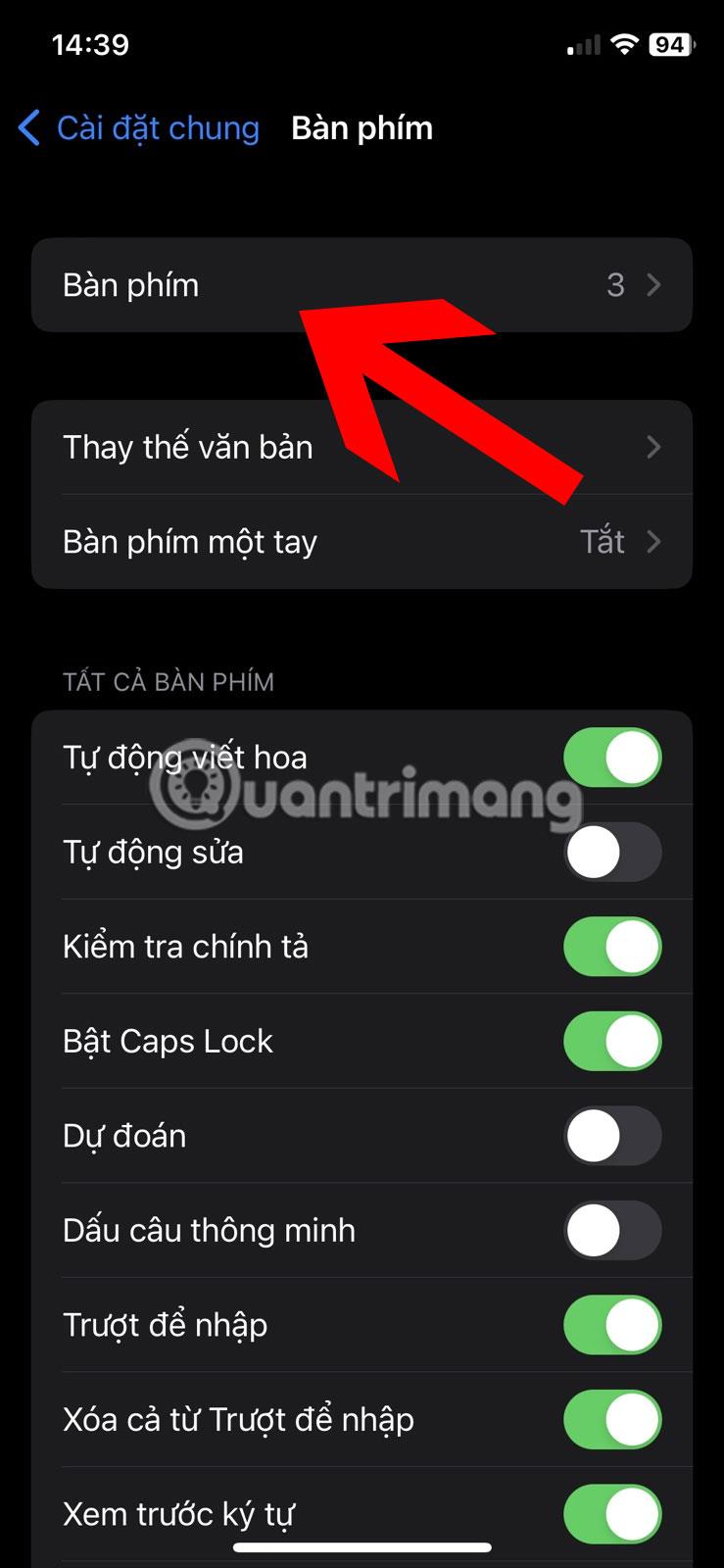
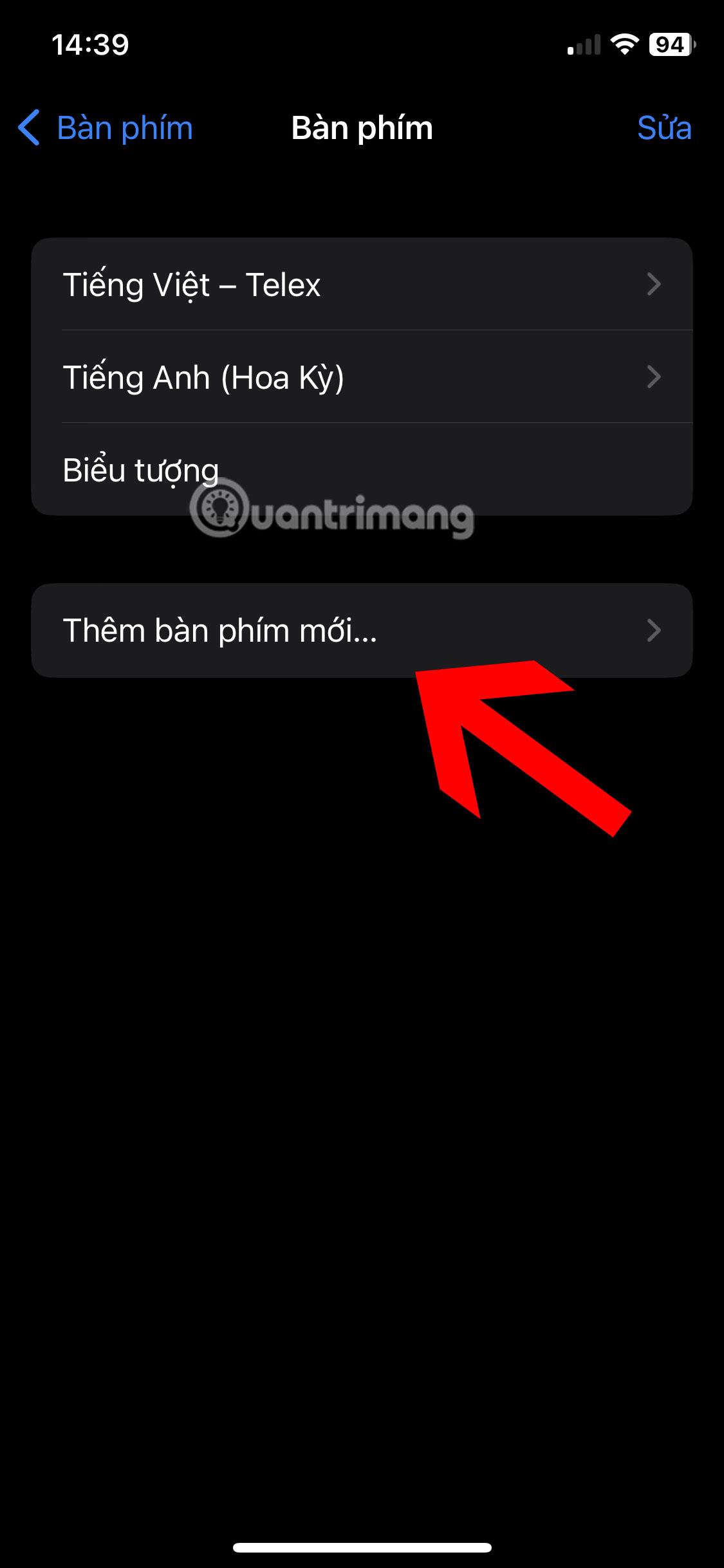

6. メモなど、テキストを入力できるアプリを開きます。現在のキーボードの地球アイコンを押したままにして、リストから Fleksy を選択します。
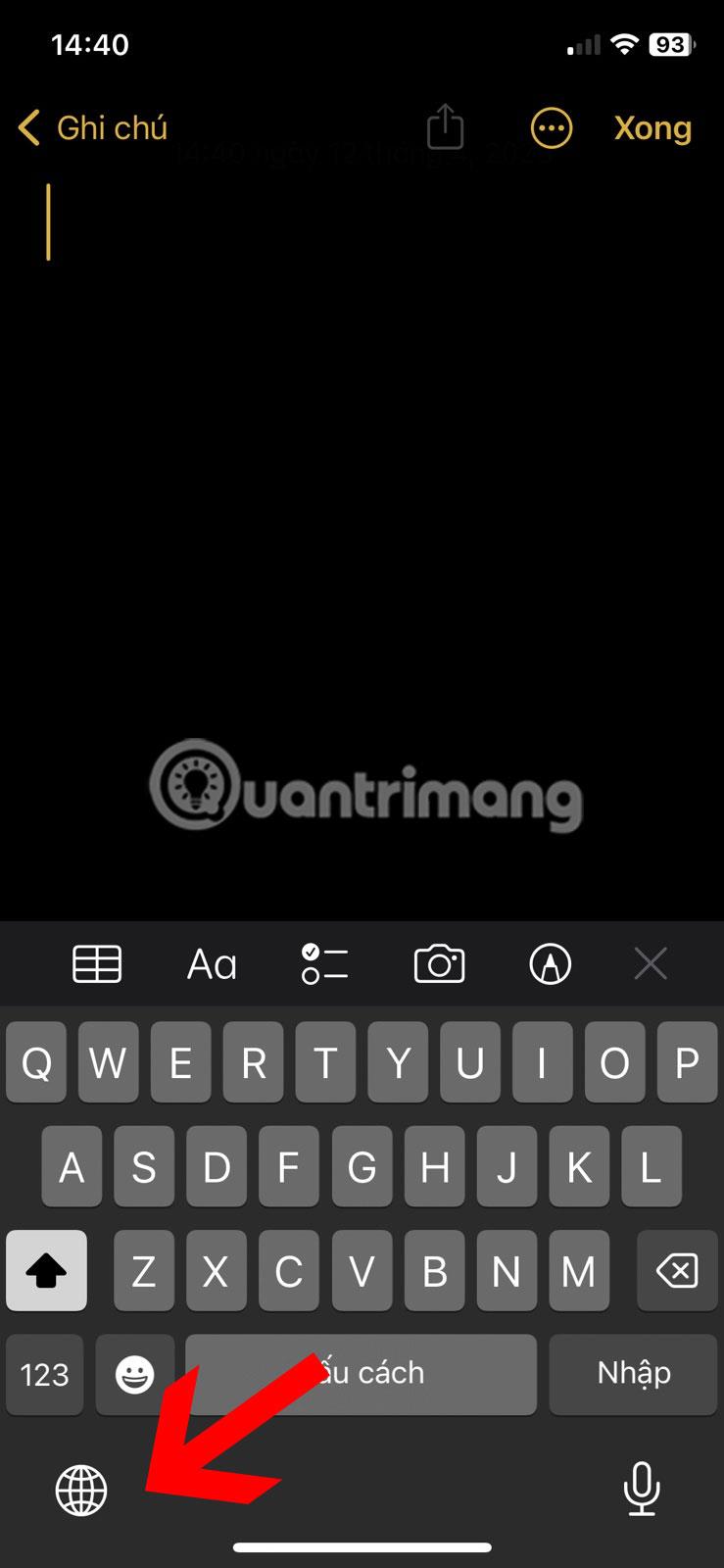

注: ハードウェア キーボードを使用している場合、[グローブ] オプションはありません。押す必要があるキーまたはキーの組み合わせは、キーボードのメーカーによって異なります。
7. Fleksy キーボードを大きくするには、ホーム画面またはアプリドロワーで Fleksy キーボード アプリのアイコンをタップして開きます。
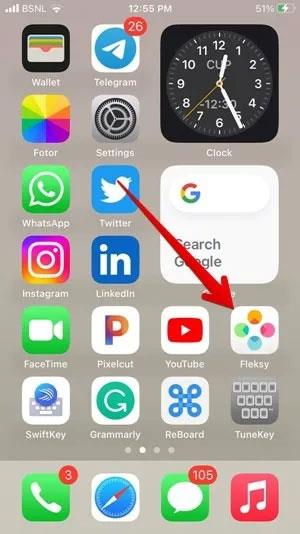
iPhone で Fleksy を開く
8.上部にある[その他]アイコンをタップし、次に[キーボード サイズ] をタップします。
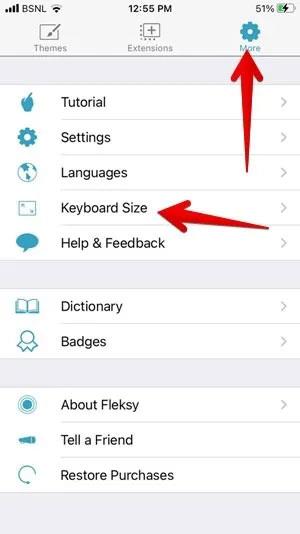
Fleksy でキーボードのサイズを調整する
9. 「大」をタップします。
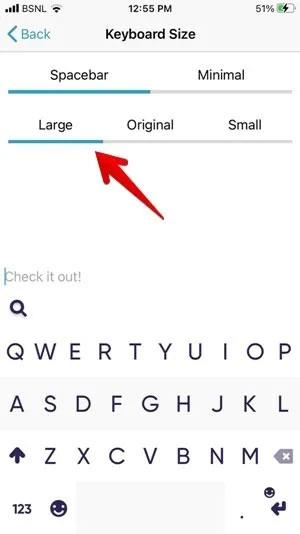
キーボードのサイズを大きくする
キーボードを拡大するために使用できるその他の無料キーボード アプリは次のとおりです。
4. 片手モードをオフにする
iPhone のキーボードが動かなくなり、左右にずれていませんか?これは片手モードであることを証明します。
1. キーボードの左側または右側にある矢印アイコンをタップして大きくします。
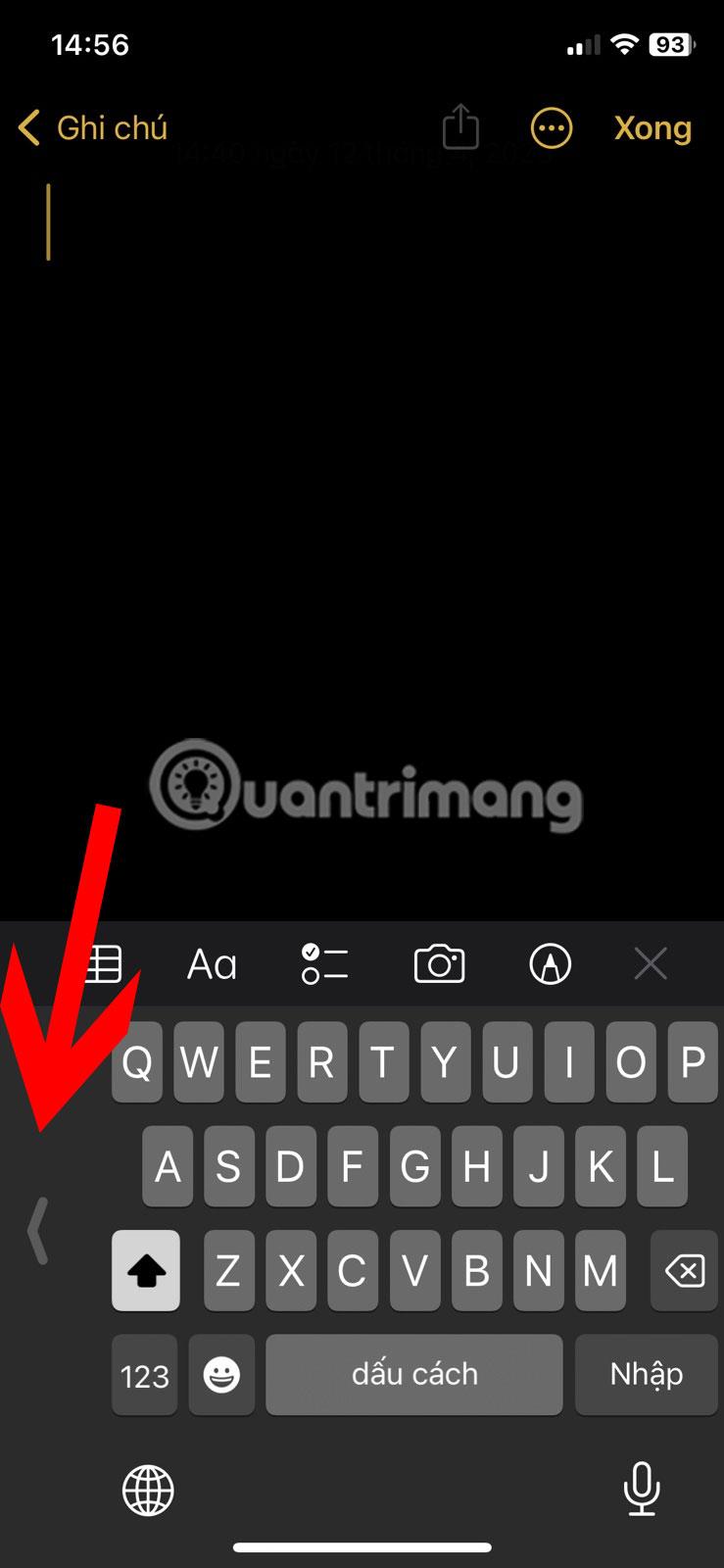
iPhoneキーボードの片手モードをオフにする
2. それでもうまくいかない場合は、地球儀のアイコンを押したまま、中央のキーボードのアイコンをタップします。
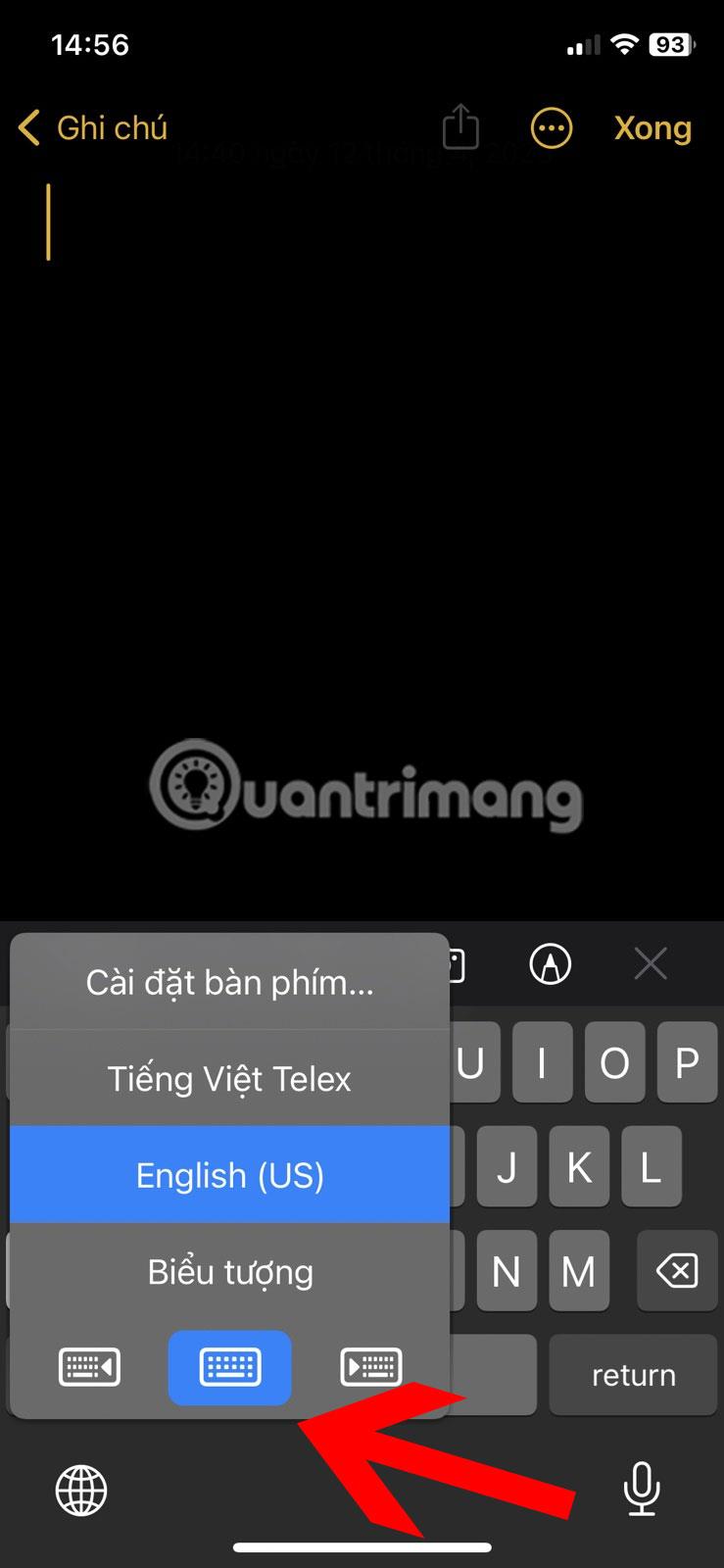
iPhoneの片手モードを無効にする
5. iPad のフローティング キーボードをオフにする
iPad のキーボードが小さく、画面の下部ではなく画面上にランダムに配置されている場合は、フローティング モードになっています。 iPad キーボードを通常のサイズに戻すには、フローティング キーボードをオフにする必要があります。以下に示すように、2 つの方法でこれを行うことができます。
1. 最初の方法では、ジェスチャーを使用します。小さなフローティング キーボードでピンチ ジェスチャを使用すると、キーボードを通常のサイズに拡大できます。キーボードを押したまま 2 本の指を離すだけです。
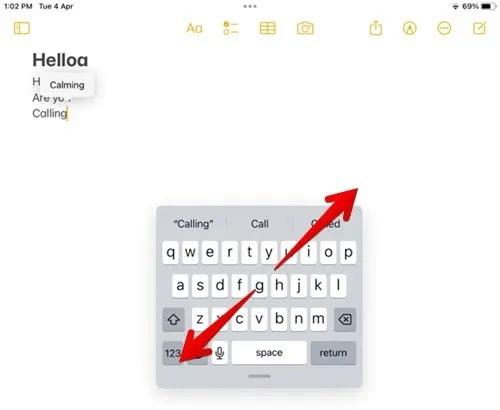
iPad のフローティング キーボードをオフにする
2. または、キーボードを下部の小さなバー/ハンドルで浮かせたままにして、画面の下端までドラッグします。キーボードが大きくなり、デフォルトのサイズに戻ります。

大きめのiPadでフローティングキーボードを作る
6. iPad の分割キーボードをオフにする
iPad のキーボードが半分に分割されている場合、キーボードは分割モードになっています。
1. キーボードの半分を接続するには、キーボードの各半分に指を置き、2 つのキーボードの半分が結合するまで両方の指を互いに近づけます。
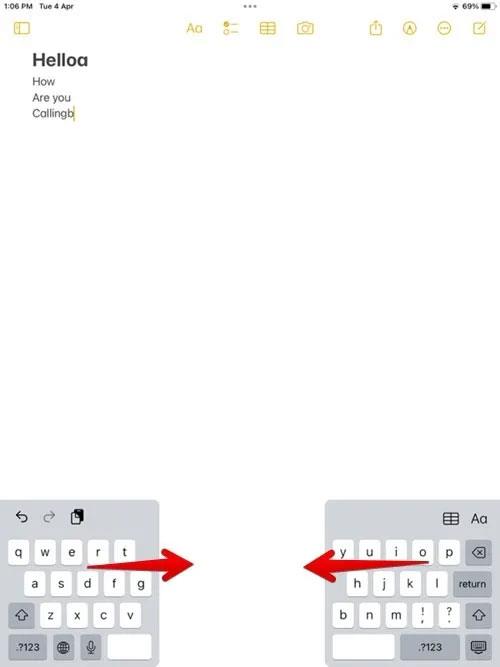
iPadの分割キーボード機能をオフにする
2. または、右下隅にあるキーボード アイコンを押したまま、指を離さずに、[ドックと結合]オプション に向かって指をスライドさせてから放します。
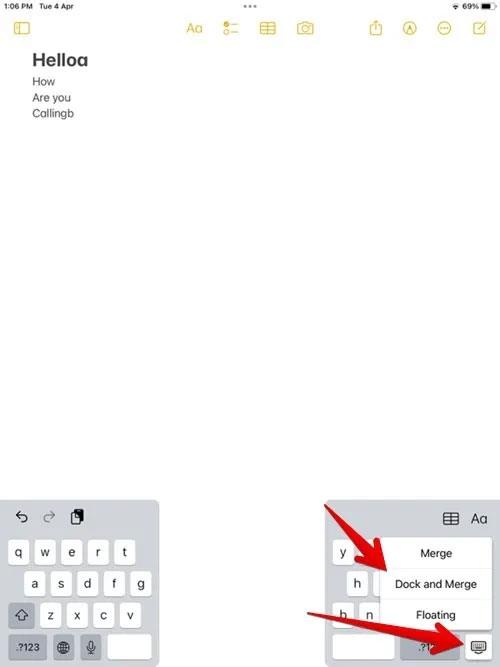
分割されたキーボードを結合する
7. Apple Pencilを使用してiPadのキーボードを大きくする
iPad に接続された Apple Pencil でテキストフィールドをタップすると、底に固定された通常のキーボードの代わりにフローティングキーボードが表示されることがあります。
これを防ぐには、Apple Pencil の Scribble 機能をオフにし、[設定] > [Apple Pencil]に移動して、[Scribble] の横にあるスイッチをオフにします。
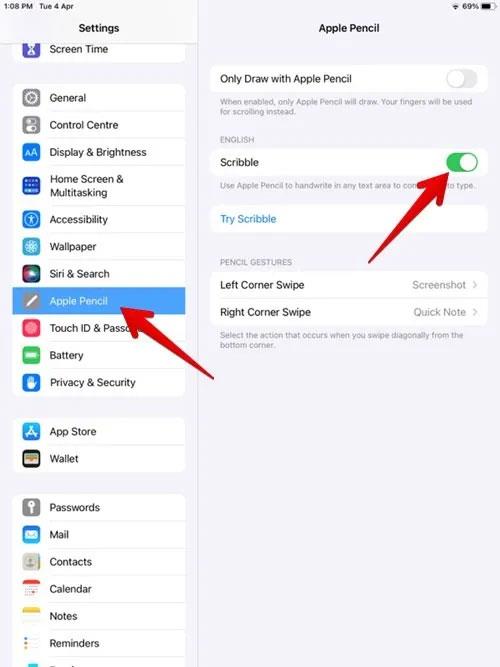
iPad のスクリブルをオフにする
iPhoneのモバイルデータ統計を自動的にリセットする方法について詳しく解説します。ショートカットを利用して手間を省きましょう。
Zen Flip Clock アプリケーションは、iPhoneユーザーがフリップ時計を簡単に設定するための優れたオプションを提供します。
サッカー愛好家なら、このライブアクティビティ機能を活用し、iPhoneのロック画面に2022年ワールドカップのスコアを表示する方法をチェックしましょう。
初めての iPhone にインストールした最初の iOS アプリが何だったのか気になりますか?この記事では、その確認方法を詳しく解説します。
Apple がリリースしたばかりの iOS 16 バージョンには興味深い機能がたくさんありますが、Android で見たことのある機能もいくつかあります。
この記事では、iPhoneでビデオを自動的に繰り返す方法を詳しく解説します。ループ再生の手順を簡潔に説明し、便利なヒントも紹介します。
この記事では、iPadのNoteアプリで手書きのメモをコピーして貼り付ける最も簡単な方法を紹介します。iPadを使って手書きをデジタル化する方法を学びましょう。
iPhoneのメモに署名を挿入する方法をご紹介します。この機能は文書の保護に役立ち、コンテンツの盗用を防ぎます。
iPhoneでイベントカレンダーをロック画面に表示し、必要なときに簡単に確認できる方法を紹介します。今後のスケジュールを忘れないために、カレンダーのアプリケーションを活用しましょう。
iPad用Safariブラウザで、お気に入りバーを簡単に管理する方法について詳しく説明します。お気に入りバーを表示することで、ウェブサイトへのアクセスがより便利になります。








